1、一、打开revit软件,并新建一个建筑样板

2、二、在建筑选项卡下的选中墙,然后再操作框中任意创建几面墙


3、三、在菜单栏中的分析选项卡下找到明细表,并点击它,会出现如图所示的对话框

4、四、在类别框中选中墙,点击确定

5、五、之后在出现的对话框中任意选择几个字段添加进去,并点击确定
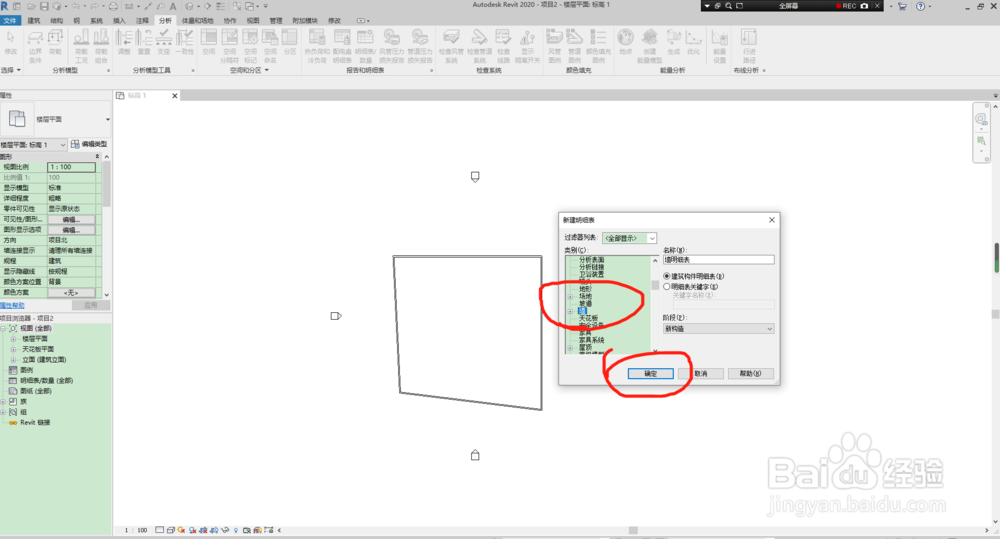
6、六、确定之后,操作界面就会变成我们图示的画面,画面中的就是我们创建好的明细表了

1、一、打开revit软件,并新建一个建筑样板

2、二、在建筑选项卡下的选中墙,然后再操作框中任意创建几面墙


3、三、在菜单栏中的分析选项卡下找到明细表,并点击它,会出现如图所示的对话框

4、四、在类别框中选中墙,点击确定

5、五、之后在出现的对话框中任意选择几个字段添加进去,并点击确定
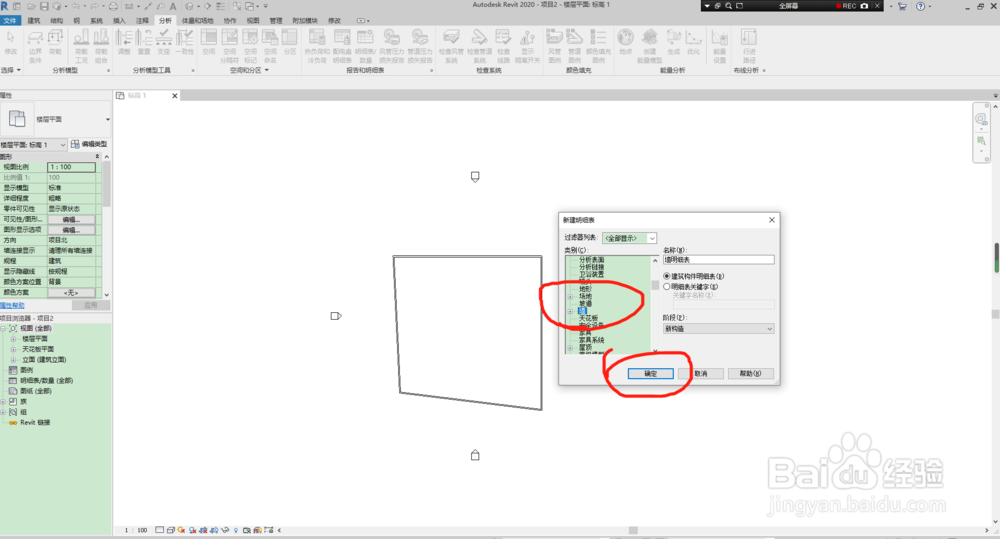
6、六、确定之后,操作界面就会变成我们图示的画面,画面中的就是我们创建好的明细表了
